Etter Windows 10 Update Ingen lyd fungerer: Hvordan fikser jeg?
Vinduer / / August 05, 2021
Microsoft slipper alltid ut Windows-oppdateringer med jevne mellomrom for å fikse alle feil og feil. Noen ganger løser disse vanlige oppdateringene eksisterende feil og feil, men skaper noen nye feil og feil. Noen av disse feilene forårsaker feil på skjermen, videoen vises ikke eller lyden fungerer ikke Windows 10 PC. Dette skjer fordi oppdateringer bryter noe av systemfunksjonaliteten eller noe av programvarefunksjonaliteten som en lydmodul, noen drivere osv.
Brukere har alltid et alternativ til å rapportere denne feilen til Microsoft så snart de står overfor den. Noen ganger oppdager Windows selv feilene og sender en rapport til Microsoft slik at de kan fikse det. Noen ganger tar Microsoft tid å gi ut neste oppdatering, og brukeren må vente på den. Vi kommer til å gi en løsning for en av disse problemene, som noen ganger oppstår etter at du har oppdatert Windows.
Dette problemet handler om at lyd ikke fungerer etter Windows 10-oppdateringen. Noen ganger når du oppdaterer Windows, står du ikke overfor noe lydproblem, dette skjer på grunn av lyddriverfeil eller kompatibilitetsproblem. Vi kommer til å tilby forskjellige tilgjengelige løsninger for å løse dette problemet, gjør at du ikke trenger å vente på oppdateringer for å fikse det.

Innholdsfortegnelse
-
1 Etter Windows 10 Update Ingen lyd fungerer: Hvordan fikser jeg?
- 1.1 Metode 1: Installer lyddriveren på nytt
- 1.2 Metode 2: Kjører systemgjenoppretting
- 1.3 Metode 3: Ved systemgjenopprettingspunkt i vinduet
- 2 Konklusjon
Etter Windows 10 Update Ingen lyd fungerer: Hvordan fikser jeg?
Det er flere grunner til at du ikke kan høre lyd etter oppdatering av Windows 10. Så du må feilsøke og finne ut hva som er hovedårsaken til problemet. Nedenfor er få metoder for å fikse Windows 10-oppdatering, ingen lydproblemer.
Metode 1: Installer lyddriveren på nytt
Som vi alle vet, oppstår det i de fleste tilfeller lydfeil eller ingen lydproblemer på grunn av driverproblemer. Den enkle og enkleste løsningen på dette er å installere Audio-driveren på nytt.
For det første kan du gjøre det ved å installere Microsoft standard lyddriver, eller du kan laste ned lyddriveren fra den offisielle leverandørens nettsted. Du kan få begge deler bare ved å google. Bare last ned filen og installer den, så er du klar.
Metode 2: Kjører systemgjenoppretting
Prøv først lyddrivermetoden for å løse ingen lyd som fungerer etter Windows 10-oppdatering, da det er enkelt og fungerer mesteparten av tiden, men hvis det ikke fungerer, kan du løse problemet ved å kjøre systemet restaurere.
For å bruke denne metoden, må du aktivere og opprette et systemgjenopprettingspunkt før hver oppdatering. Hvis du gjør dette, kan du gjenopprette innstillingen til gjenopprettingspunktet hvis noe går galt etter oppdateringen. Hvis du allerede har opprettet et gjenopprettingspunkt, følger du trinnene for å gjenopprette det.
For det første, gå til søkefeltet og gjenopprette søkesystemet. Du kan også bruke Cortana til å søke. Klikk nå på alternativet Opprett systemgjenoppretting fra søket.
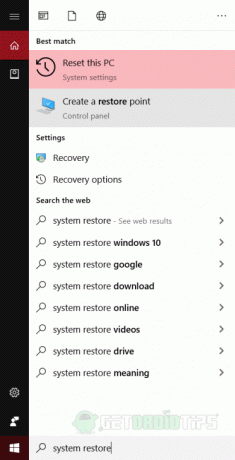
Det åpner et nytt vindu. I neste vindu klikker du på alternativet Systemgjenopprettingspunkt og klikker på Neste-alternativet.
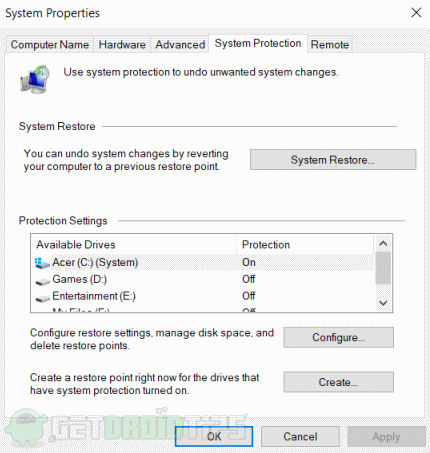
Når du klikker på Neste-alternativet, vil du se alle tilgjengelige gjenopprettingspunkter du har opprettet. Velg hvilken du vil gjenopprette, og klikk på Neste-knappen.
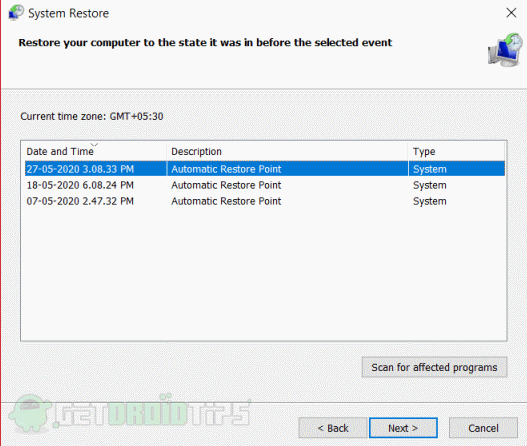
Det vil bli gjenopprettet om en stund, og du vil få problemet løst. Hvis du ikke vet hvordan du oppretter et gjenopprettingspunkt, nevner vi metoden for å gjøre det.
Metode 3: Ved systemgjenopprettingspunkt i vinduet
Først og fremst gjenoppretter søkesystemet i søkefeltet eller Cortana, og klikk på det første alternativet. Hvis du klikker på den, åpnes et nytt systemegenskapsvindu. Det vil være et alternativ merket som Systembeskyttelse, klikk på det.
Nå vil du se at alle stasjoner sørger for at C-stasjonen har aktivert beskyttelse. Det vil være et alternativ merket som Opprett. Du må klikke på det for å opprette gjenopprettingspunktet.

Det vil åpne en melding som ber om en beskrivelse av et gjenopprettingspunkt. Skriv datoen for gjenopprettingspunktet i den slik at du kan gjenopprette den og gjenkjenne den når du trenger det.
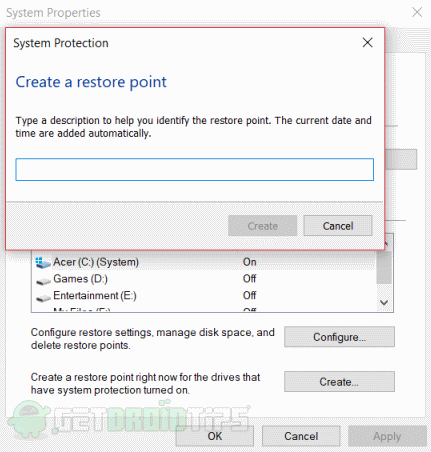
Deretter klikker du på Create for å opprette et gjenopprettingspunkt. Gjenopprettingspunktet blir opprettet om et minutt eller to.
Konklusjon
Dette er måtene å fikse lyd som ikke fungerer etter oppdateringen i Windows 10-problemet. Vi anbefaler at du sjekker gjennomgangene av oppdateringene før du laster dem ned og installerer dem. På denne måten vil du vite om det har noen form for feil eller problemer. Opprett alltid et gjenopprettingspunkt før oppdateringen, slik at du kan gå tilbake hvis du har problemer.
Redaktørens valg:
- Deaktiver Yahoo-søk på Windows 10 og Mac
- Løs Windows 10 Update Assistant-feil 0x80072f76
- Slik løser du feil 0xc0000409 i Windows 10
- Feilsøking Windows 10 Freeze Randomly - Fix
- Enkel måte å fjerne Cortana fra Windows 10
Rahul er en informatikkstudent med en massiv interesse for tekniske og kryptokurrencyemner. Han bruker mesteparten av tiden på å skrive eller høre på musikk eller reise på usynlige steder. Han mener at sjokolade er løsningen på alle problemene hans. Livet skjer, og kaffe hjelper.

![Slik installerer du AMobile PD470 lagerfastvare [Flash ROM-fil]](/f/46f1099cee9398272bafe0761a705eed.jpg?width=288&height=384)

